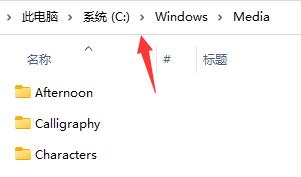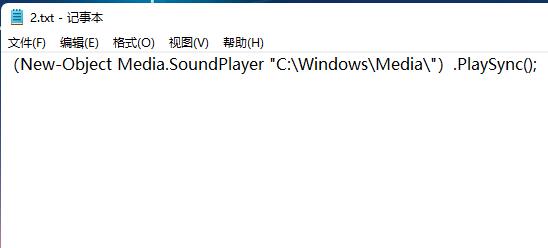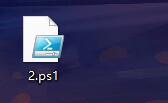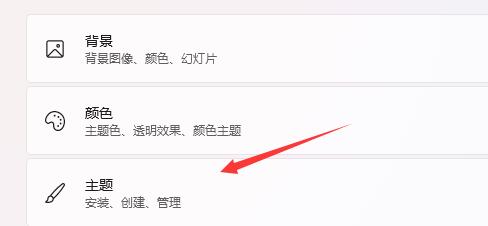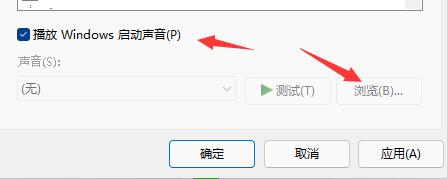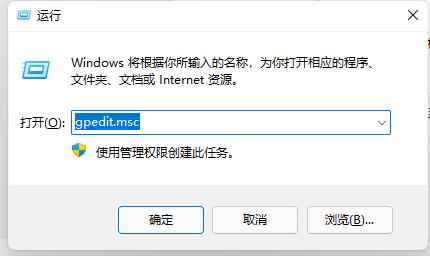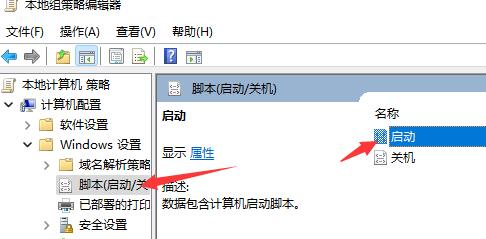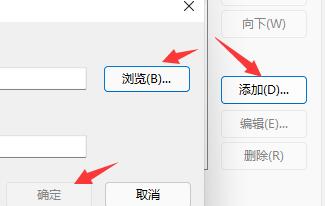win11怎么修改开机音乐?win11开机音乐修改教程
嗨,大家好!听说有些 win11 用户想把电脑开机音乐换成自己喜欢的,可是不知道怎么弄。别急,我这就来教你们。其实,我们只要进入 Windows 文件夹,就能换上新的开机音乐啦!现在,我来分享一下详细的步骤,跟着做,保证你能成功哦!
win11开机音乐修改教程
1、首先我们将想要设置为开机音乐的文件保存到“C:\Windows\Media”位置。(音乐文件需要是wav格式)
2、然后我们新建一个文本框,在其中输入“(New-Object Media.SoundPlayer “C:\Windows\Media\音乐名称”).PlaySync();”。
3、接着保存文件,然后将它命名为“2.ps1”。
4、然后我们进入“个性化”设置,点击进入右侧的“主题”。
5、找到主题中的“声音”点击进入。
6、然后取消勾选“播放Windows启动声音”再点击“应用”。
7、然后我们使用“win+r”快捷键打开运行,输入“gpedit.msc”回车确定。
8、接着在组策略中找到“脚本(启动/关机)”,并双击打开右侧“启动”。
9、最后点击上方的“powershell脚本”选项,然后选择下方“添加”,再通过浏览将我们的“2.ps1”脚本放进去就可以了。
相关文章
- Win11系统怎么显示我的电脑在桌面
- win11毛玻璃怎么关闭?win11毛玻璃效果怎么关?
- win11显示未识别的网络怎么解决?
- win11鼠标指针皮肤怎么修改?win11鼠标指针皮肤设置方法
- win11磁盘管理打不开怎么办?win11无法打开磁盘管理解决方法
- Win11怎么调整光标闪烁速度?Win11调整光标闪烁速度的方法
- win11检测工具无法安装怎么办?win11检测工具无法安装问题解析
- Win11按prtsc截图没反应怎么办?Win11按prtsc截图没反应问题解析
- Win11右键新建word变成白的了怎么办?
- win11玩游戏自动关机怎么回事?win11玩游戏自动关机解决方法
- Win11 24H2什么时候发布?24H2正式版更新了什么?
- win11自带媒体播放器不能播放视频怎么办?
- Win11 24H2怎么下载?Win11 24H2在哪里下载?
- 安装Win11 24H2有什么硬件要求?Win11 24H2最低硬件要求解析
- Win11 24H2更新失败了怎么办?Win11 24H2更新失败了问题解析
- win11如何设置中英文切换快捷键?